SPAM-E-Mails sind einer der Produktivitätskiller schlechthin. Die Zeit, die Sie mit dem Aussortieren der ungewollteren E-Mails verschwenden , fehlt am Ende des Tages. Aus diesem Grund haben alle E-Mail-Anbieter ausgeklügelte Mechanismen, um automatisiert der Situation Herr zu werden. Clutter bei Office 365 ist einer dieser Mechanismen, der allerdings manchmal ein Eigenleben entwickelt. Dem können Sie aber Einhalt gebieten!
Wichtig is in diesem Zusammenhang zu wissen, dass Clutter eine serverseitige Funktion ist. Zwar sortiert Outlook/Office 365 Mails in einen gleichnamigen Ordner, der Mechanismus aber ist nur in der Weboberfläche konfigurierbar. Auch wenn Sie ihn schon, aktiviert haben, kann folgende Situation vorkommen: Der Clutter-Ordner existiert, die normalerweise dort hinein sortierten E-Mails aber landen im Posteigang. Das ist natürlich nicht in Ihrem Sinn.
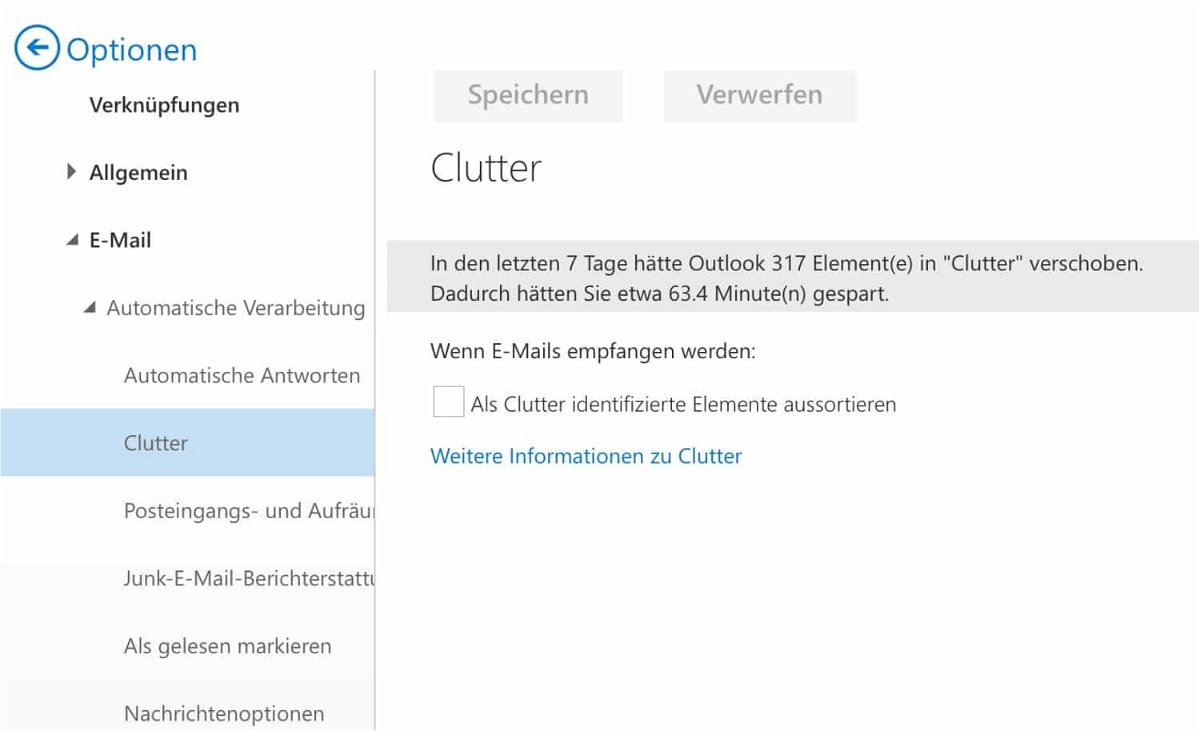
Das kann damit zu tun haben, dass Sie einmal den Posteingang mit Relevanz aktiviert haben. Damit wird Clutter automatisch ausgeschaltet. Kein Problem! Rufen Sie über den Browser https://outlook.office365.com auf. Klicken Sie dann auf das Zahnrad oben rechts. Geben Sie im Suchfeld Clutter ein. Aktivieren Sie dann Als Clutter identifizierte Elemente aussortieren.
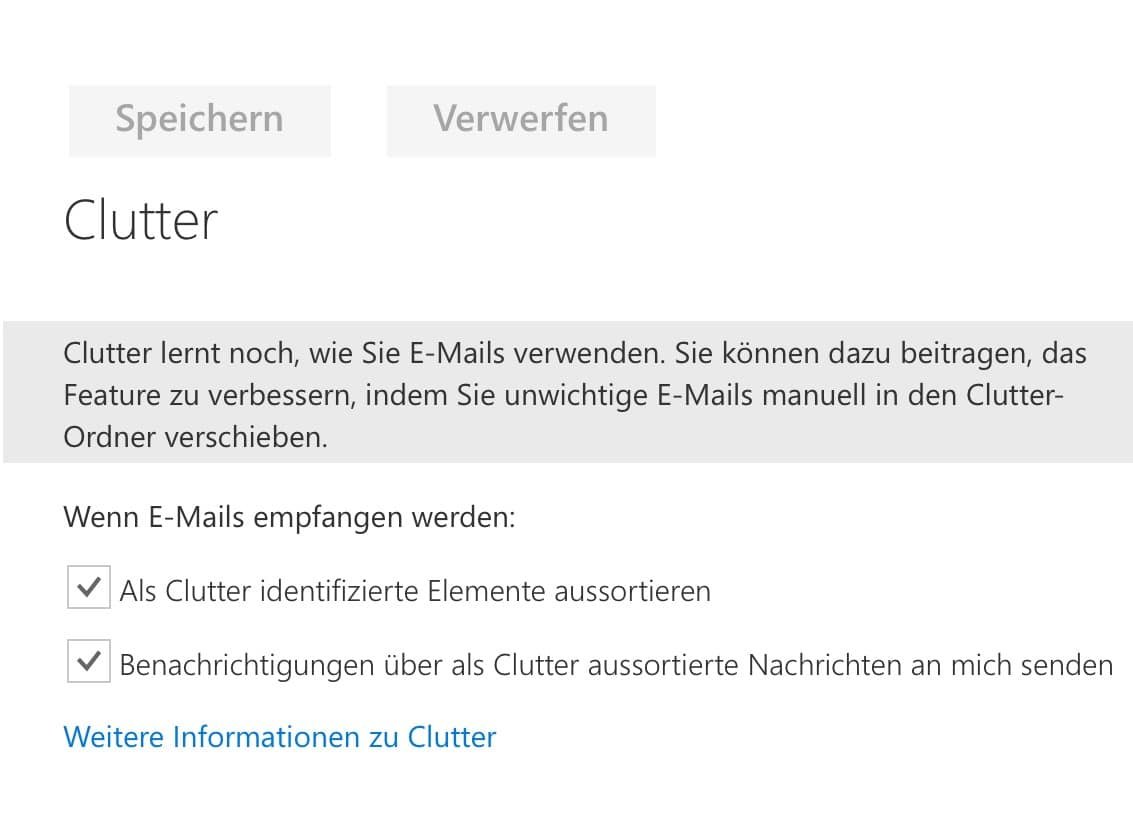
.Wenn Sie nur noch manuell nach diesen E-Mails schauen wollen, dann deaktivieren Sie den Haken neben Benachrichtigungen… Tun Sie das nicht, dann erhalten Sie regelmäßig Zusammenfassungen, wie viele Mails in Clutter verschoben wurden.





